
I denne artikel vil vi vise dig hvordan man slår notifikationer fra på iphone, iPad og iPod touch. Notifikationer er nyttige, så længe vi ved, hvordan de skal håndteres, da de ellers kan vende sig imod os og blive mere irriterende end nyttige.
Den første ting, vi bør overveje, før du slår meddelelser fra, er at overveje muligheden for midlertidigt at slå dem fra. Slå notifikationer fra er normalt den bedste løsning, når en bestemt app (som WhatsApp) bliver ved med at spytte notifikationer ud (hovedsageligt fra en gruppe), men vi ønsker ikke at slå lyden fra for gruppen eller slukke for appens notifikationer.
Sådan slår du meddelelser fra på iPhone
iOS tilbyder os to metoder til at deaktivere meddelelser på iPhone:
1-metode

- Fra enhver meddelelse om den applikation, hvorfra vi ønsker at slippe af med meddelelser (værd redundansen), glider vi den til venstre.
- Klik derefter på optioner.
- Fra de forskellige viste muligheder vælger vi deaktiver.
Fra dette øjeblik vil applikationen ikke vise nogen meddelelser på vores enhed, før vi aktiverer dem igen.
2-metode
Den anden metode til at deaktivere meddelelser på iPhone er mindre intuitiv og kræver, at vi får adgang til iOS-konfigurationsmulighederne ved at udføre de trin, jeg viser dig nedenfor:

- Fra startskærmen får vi adgang til indstillinger af vores iPhone.
- Klik derefter på underretninger.
- Dernæst vælger vi applikation, hvorfra vi ønsker at fjerne meddelelser.
- Inden for meddelelsesmulighederne for applikationen, vi deaktiverer kontakten Aktiver meddelelser.
Sådan slår du meddelelser fra på iPhone
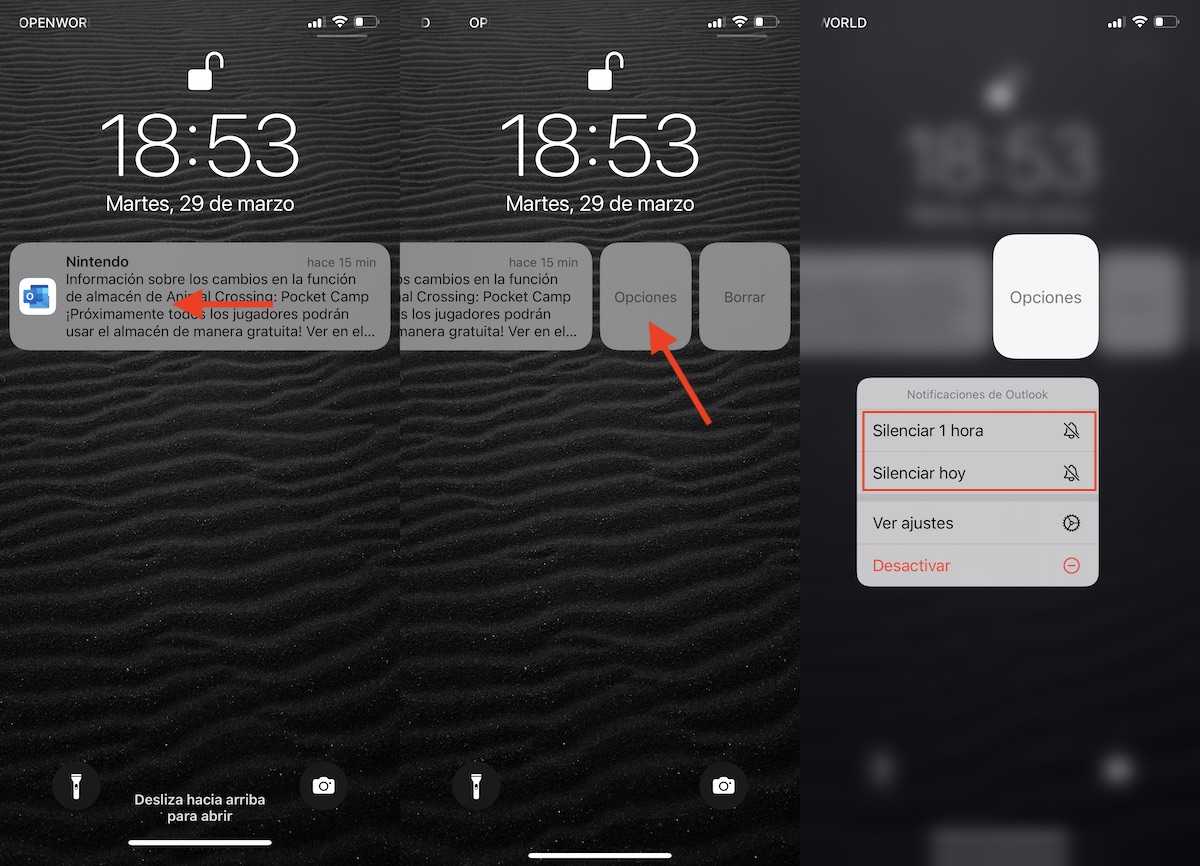
Hvis i stedet for at deaktivere alle meddelelser fra en applikation og forhindre os i at glemme at tænde dem igen, er den bedste mulighed at slå dem fra i en vis tid.
Apple giver os mulighed for at slå meddelelser fra i en time og i løbet af dagen. For at dæmpe meddelelser på iPhone skal vi følge trinene, som jeg viser dig nedenfor:
- Vi skyder enhver notifikation fra applikationen til tavshed til venstre.
- Klik derefter på optioner.
- Fra de forskellige viste muligheder vælger vi
- mute 1 time
- stum i dag
Hvis applikationen fortsætter med at sende meddelelser efter det tidspunkt, vi har etableret, kan vi slå dem fra igen ved at følge de samme trin.
Aktiver notifikationer på iPhone
Nogle applikationer, hver gang vi åbner dem (såsom WhatsApp), skal du kontrollere, om vi har meddelelser aktiveret. Hvis ikke, inviterer det os til at genaktivere dem. Hvis applikationen, hvorfra vi har deaktiveret notifikationer, ikke viser os en adgang til at kunne genaktivere dem, skal vi udføre de trin, som jeg viser dig nedenfor:
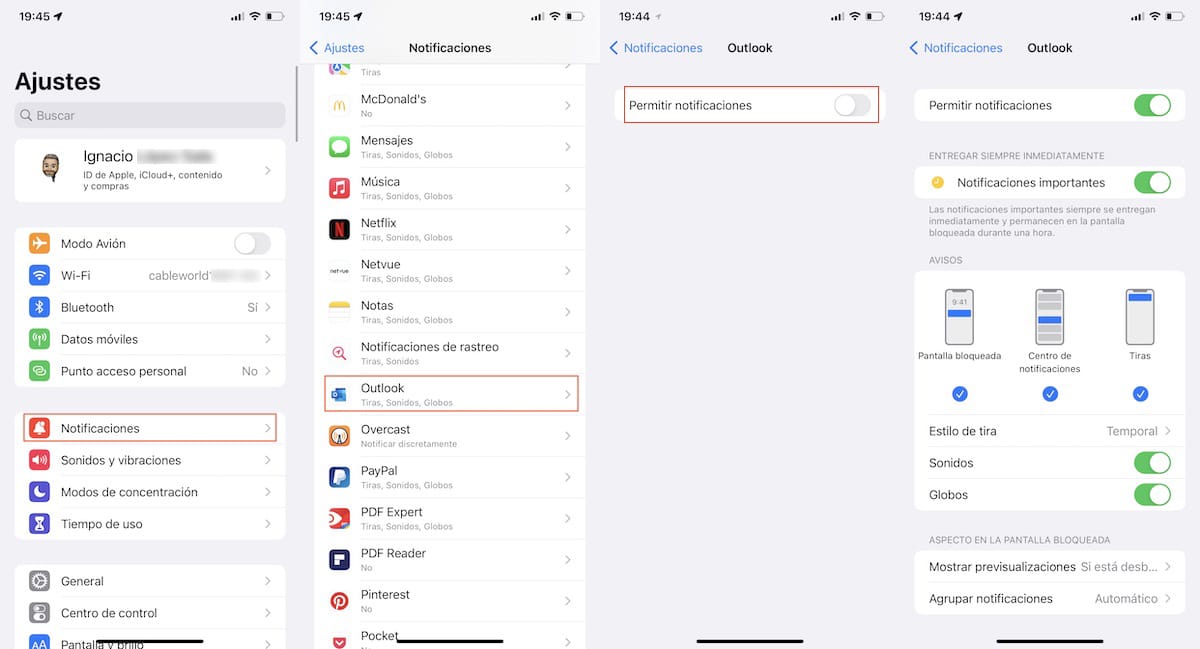
- Fra startskærmen får vi adgang til indstillinger af vores iPhone.
- Klik derefter på underretninger.
- Dernæst vælger vi applikation, hvorfra vi ønsker at fjerne meddelelser.
- Inden for meddelelsesmulighederne for applikationen, vi aktiverede kontakten Aktiver meddelelser.
Fokustilstande på iOS / iPadOS
Med udgivelsen af iOS 15 og macOS Monterey introducerede Apple en ny funktion kaldet Koncentrationstilstande.
Disse fokustilstande er baseret på den traditionelle iOS Forstyr ikke-tilstand. De er baseret på Forstyr ikke-tilstanden, men det giver os mulighed for at konfigurere, hvilke applikationer vi vil vise meddelelser på skærmen og afspille en lyd, mens de er aktiveret.
Som udgangspunkt giver iOS os mulighed for at oprette følgende tilstande:
- Kørsel
- Descanso
- øvelse
- spil
- læsning
- Mindfulness
- Fritid
- tilpasset
Hver af disse tilstande etablerer en specifik konfiguration designet specifikt til den. For eksempel, hvis vi bruger køretilstand, mens den er aktiveret, vil vores iPhone:
- Det vil dæmpe alle meddelelser og prompter.
- Det fortæller vores kontakter, at vi har dæmpet meddelelser, og giver dem mulighed for at sende en meddelelse, hvis det er en presserende sag (kun tilgængelig på iOS-enheder).
- Hvis den person, der forsøger at kontakte dig, mens denne tilstand er aktiveret, ikke har en iOS- eller macOS-enhed, sender de et automatisk svar for at fortælle dem, at vi er tilgængelige (via SMS).
Sådan opretter du en brugerdefineret fokustilstand
Selvom de koncentrationstilstande, som Apple tilbyder os, er ideelle til praktisk talt enhver situation, og giver os mulighed for at konfigurere, hvilke mennesker der kan være spring På den måde at kontakte os, er det bedst at skabe en, der passer til vores behov.
For at oprette en brugerdefineret koncentrationstilstand skal vi udføre følgende trin:
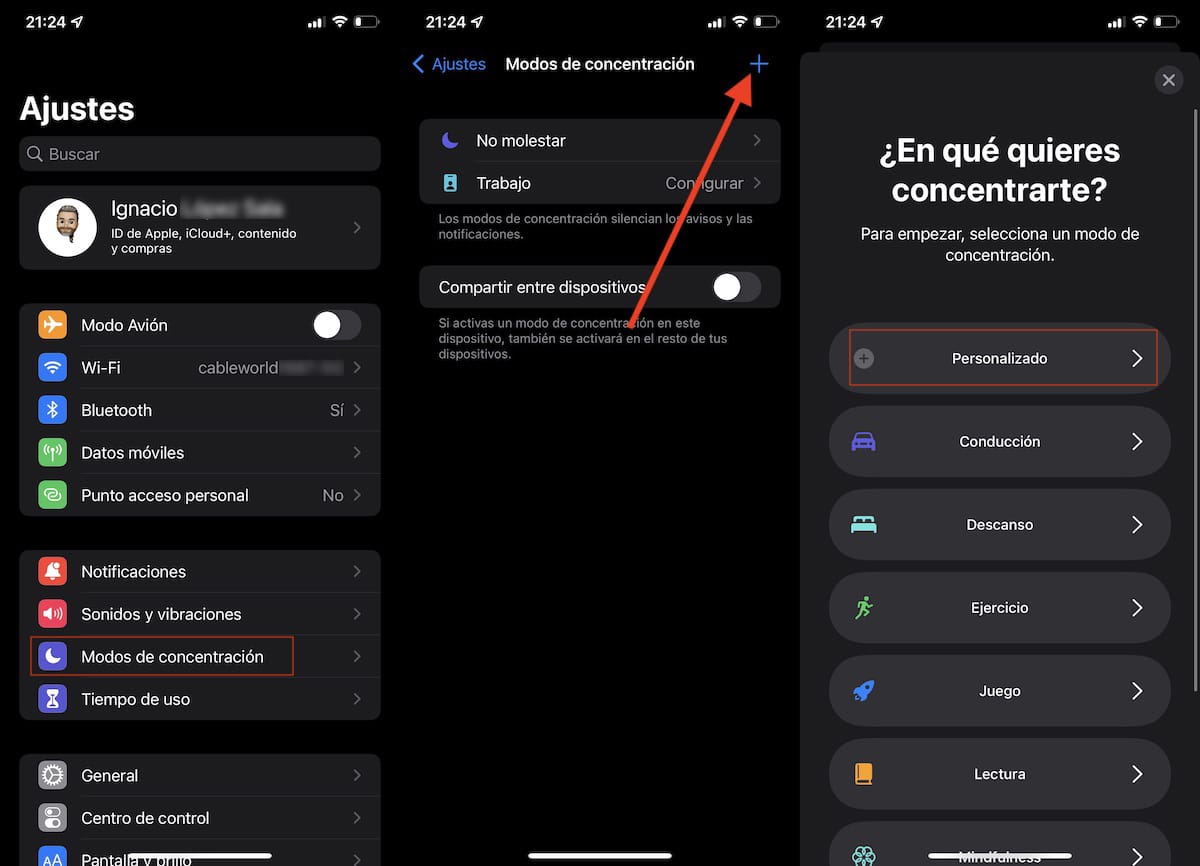
- Først går vi til indstillingerne på vores enhed.
- I Indstillinger skal du klikke på Koncentrationstilstande og klikke på plustegnet i øverste højre hjørne.
- Klik derefter på Brugerdefineret.

- Den første ting, vi skal gøre, er at etablere navnet på den tilstand, vi skal oprette, vælge det ikon, som vi vil repræsentere det og dens tilsvarende farve.
- Derefter i afsnittet Folk tilladt, klik på + tegnet for Tilføj og vælg alle de personer, der kan kontakte os, selvom vi har aktiveret denne tilstand.
- Hvis vi ikke vil det absolut ingen generer os, mens vi har denne tilstand aktiveret, i sektionen Andre personer vælger vi Ingen.
- Klik på Tillad for at fortsætte med at konfigurere denne tilstand.

- I det næste vindue skal vi vælge de programmer, der kan sende os notifikationer, mens vi har denne tilstand aktiveret.
- Det er sandsynligt, at nogle applikationer vil blive vist som standard, applikationer, som vi kan slette ved at klikke på slet alt.
- For at vælge de applikationer, som vi ønsker at tilføje manuelt, klik på + tegnet for Tilføj i sektionen Tilladte apps.
- I sektion Andre apps, kan vi markere feltet Vigtigt. Dette afkrydsningsfelt giver andre applikationer, der ikke er inkluderet i de tilladte, mulighed for at sende meddelelser markeret som vigtige.

Når vi har oprettet koncentrationstilstanden, kan vi redigere den for at tilføje eller fjerne flere applikationer. Derudover kan vi også konfigurere tilstanden til at aktivere og deaktivere med en automatisering eller baseret på en tidsplan.
Sådan aktiveres koncentrationstilstande
Når vi har oprettet den koncentrationstilstand, vi har oprettet, skal vi følge disse trin:
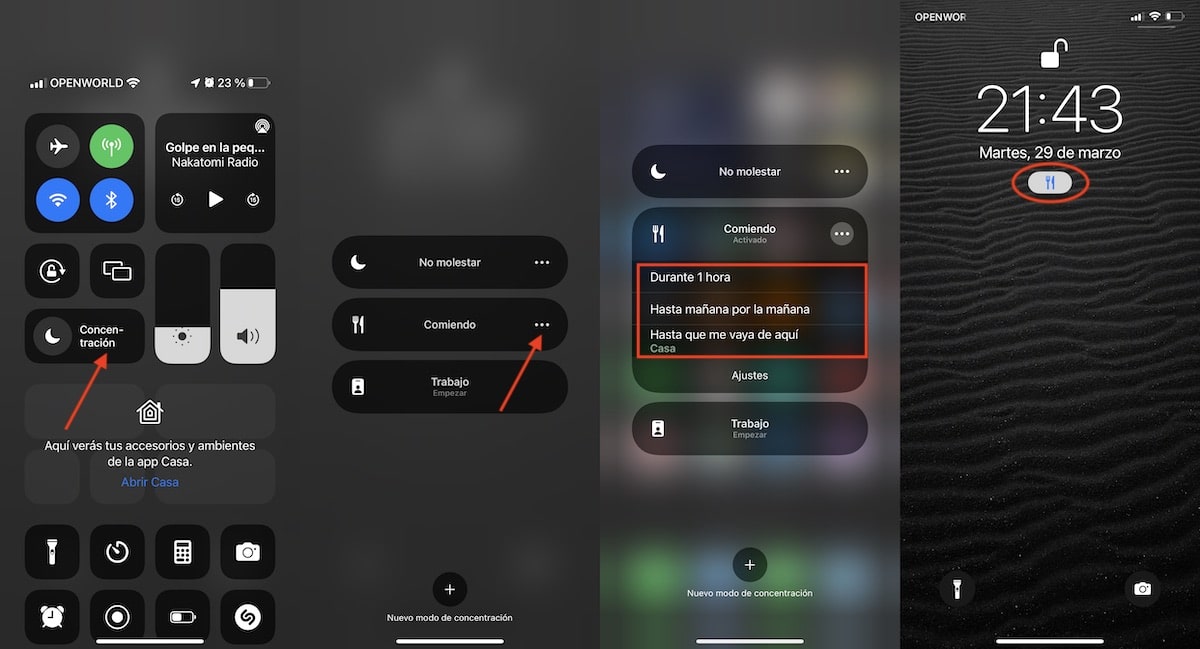
- Vi får adgang til kontrolcenteret ved at glide fingeren fra øverste højre hjørne af skærmen (eller fra bunden, hvis det er en iPhone 8 eller tidligere).
- Klik derefter på Koncentration for at vise alle de tilgængelige tilstande.
- Hvis vi vil aktivere det, indtil vi deaktiverer det manuelt, skal du klikke på det.
- Men hvis vi vil aktivere det i en time, indtil næste dag eller indtil vi forlader, hvor vi er, klikker vi på de 3 vandrette punkter placeret til højre for navnet på tilstanden.
Ikonet for den indstillede tilstand vil blive vist øverst på skærmen og på låseskærmen. På denne måde vil vi hurtigt vide, om vi har en koncentrationstilstand aktiveret, og hvilken det er.
